So ändern Sie den Speicherort des Firefox-Download-Ordners

Wenn Sie etwas über Firefox herunterladen, wird dieser Download standardmäßig im Hauptordner Downloads für Ihr Benutzerkonto gespeichert (genau wie Chrome und Internet Explorer) ). Wenn Sie möchten, dass Firefox Ihre Download-Dateien an einem anderen Ort speichert, ist es sehr einfach, den Standardordner für den Speicherordner zu ändern. So geht's:
Klicken Sie in Firefox auf die Schaltfläche "Menü öffnen" auf der rechten Seite der Symbolleiste und klicken Sie dann im Dropdown-Menü auf "Optionen".
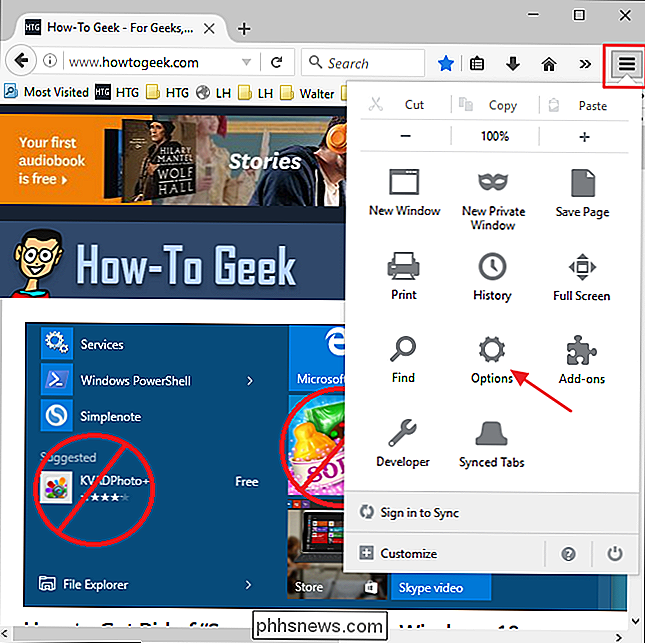
Sehen Sie auf der Seite "Allgemein" nach für die Einstellungen im Bereich "Downloads". Geben Sie den gewünschten Download-Pfad in das Feld "Save files to" ein oder klicken Sie auf "Browse" und suchen Sie auf diese Weise Ihren neuen Download-Ordner (oder erstellen Sie ihn). Wenn Sie möchten, können Sie "Immer fragen, wo Sie Dateien speichern" auswählen, damit Firefox Sie bei jedem Download mit einem Dialogfeld auffordert, in dem Sie Ihren Speicherort angeben können. Wenn Sie fertig sind, können Sie die Registerkarte schließen.
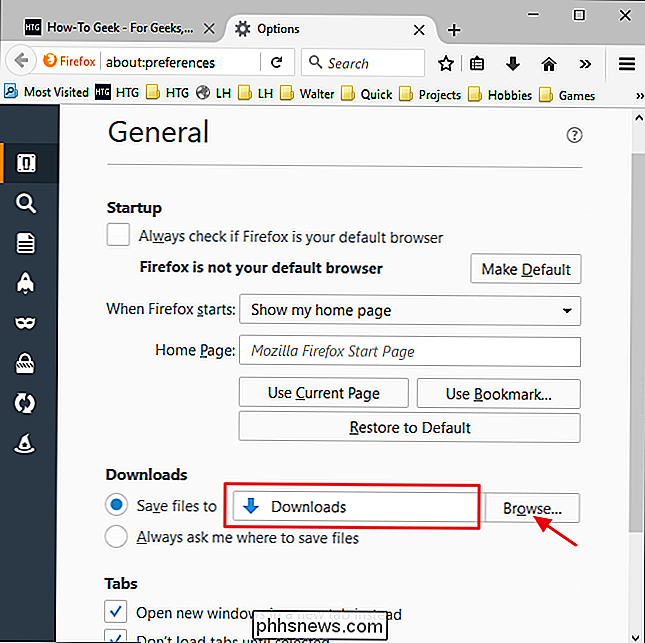
Wie wir bereits sagten, ist das Ändern des Ordners für den Firefox-Downloadordner eine sehr einfache Änderung, vorausgesetzt, Sie wissen, dass Sie es tun können und wo Sie suchen müssen. Und wenn du, wie die meisten Geeks, das schon wusstest, dann hast du wenigstens etwas, das du schnell mit Leuten teilen kannst, die dich danach fragen.

So verwenden Sie Google Now on Tap, die beste neue Funktion von Android 6.0
Das große Markenzeichen von Android 6.0 ist Google Now on Tap. Teil von Google Now, Now on Tap ermöglicht es Google, den Bildschirm beim Öffnen zu scannen, automatisch zu erraten, wonach Sie suchen möchten und Ihnen weitere Informationen zu geben. Neben benutzerverwaltbaren App-Berechtigungen - etwas, was Apple angeboten hat Der erste Tag mit dem iPhone - das ist die wichtigste und interessanteste neue Funktion in Android 6.

Es scheint, als ob ich jeden Tag in einen Artikel, einen Tweet oder eine Nachricht über 3D-Drucker stoße. Anscheinend ist der Preis für einen guten 3D-Drucker in den letzten 2 Jahren deutlich gesunken, was bedeutet, dass sich ein normaler Verbraucher wie du und ich einen leisten kann.Leute haben 3D iPhone Hüllen, Schmucksachen, Figürchen, Gitarren und sogar größere Sachen wie Kleider und Autos gedruckt. Es is



